Kako dokazati besedilo v tujem jeziku v Wordu 2016

V interesu kozmopolitizma vam Word 2016 omogoča delo s tujimi jeziki. Naučite se, kako vnesti in urediti besedilo v tujem jeziku, ter preveriti črkovanje in slovnico.
Julijanski datumi se v proizvodnih okoljih pogosto uporabljajo kot časovni žig in hitra referenca za številko serije. Ta vrsta datumskega kodiranja omogoča trgovcem na drobno, potrošnikom in servisnim agentom, da ugotovijo, kdaj je bil izdelek izdelan in s tem starost izdelka. Julijanski datumi se uporabljajo tudi v programiranju, vojski in astronomiji.
Različne panoge imajo svoje različice julijanskih datumov, vendar je najpogosteje uporabljena različica sestavljena iz dveh delov: dvomestne številke, ki predstavlja leto, in števila preteklih dni v letu. Julijanski datum za 1/1/1960 bi bil na primer 601. Julijanski datum za 31. 12. 2014 bi bil 14365.
Excel nima vgrajene funkcije za pretvorbo standardnega datuma v julijski datum, vendar slika prikazuje, kako lahko uporabite naslednjo formulo za izpolnitev naloge.

=DESNO(LETO(A4),2)& A4-DATUM(LETO(A4),1,0)
Ta formula sta v resnici dve formuli, združeni kot besedilni niz z znakom ampersanda (&).
Prva formula uporablja funkcijo RIGHT, da izvleče desni dve števki številke leta. Upoštevajte, da uporabite funkcijo LETO, da izvlečete del leta iz dejanskega datuma.
=DESNO(LETO(A4),2)
Druga formula je nekoliko bolj zapletena. Za to morate ugotoviti, koliko dni je preteklo od začetka leta. Če želite to narediti, morate najprej odšteti ciljni datum od zadnjega dne prejšnjega leta:
A4-DATUM(LETO(A4),1,0)
Upoštevajte uporabo funkcije DATE.
Funkcija DATE vam omogoča, da hitro sestavite datum s tremi argumenti: leto, mesec in dan. Leto je lahko poljubno celo število od 1900 do 9999. Mesec in datum sta lahko poljubno pozitivno ali negativno število.
Ta formula bi na primer vrnila serijsko številko datuma za 1. december 2013:
=DATUM(2013, 12, 1)
V formuli za julijanski datum v tem primeru uporabite nič kot argument dneva. Ko uporabite 0 kot argument dneva, poveste Excelu, da želite dan pred prvim dnem v danem mesecu. Torej, na primer, če vnesete naslednjo formulo v prazno celico, se bo vrnilo 31. december 1959:
=DATUM(1960,1,0)
Če združite obe formuli skupaj z ampersandom, ustvarite julijski datum, sestavljen iz prvih dveh znakov v letu in števila pretečenih dni:
=DESNO(LETO(A4),2)& A4-DATUM(LETO(A4),1,0)
To je zadnja metoda tega članka. Tukaj bom uporabil samo dve funkciji, da dosežem svoj rezultat. Uporabil bom formulo s funkcijo BESEDILO , nato bom v formulo vstavil funkcijo DATEVALUE. Podrobni koraki tega postopka so naslednji.
Koraki:
=BESEDILO(B5,"ll")&BESEDILO((B5-DATUMRED("1/1/"&BESEDILO(B5,"ll"))+1),"000")
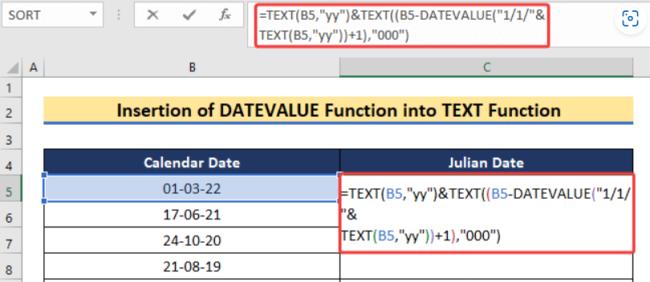
Razčlenitev formule:
TEXT(B5,”yy”)&TEXT((B5-DATEVALUE(“1/1/”&TEXT(B5,”yy”))+1),”000″)
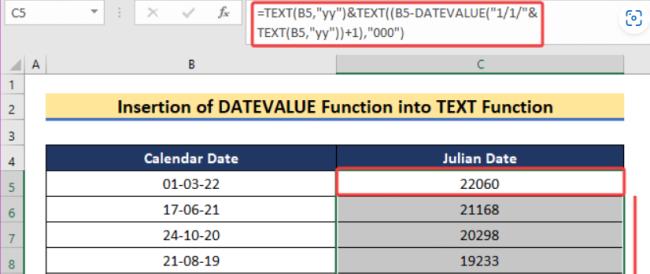
V interesu kozmopolitizma vam Word 2016 omogoča delo s tujimi jeziki. Naučite se, kako vnesti in urediti besedilo v tujem jeziku, ter preveriti črkovanje in slovnico.
Učinkovito filtriranje in razvrščanje podatkov v vrtilni tabeli Excel 2019 za boljša poročila. Dosežite hitrejše analize z našimi namigi in triki!
Reševalec v Excelu je močno orodje za optimizacijo, ki lahko naleti na težave. Razumevanje sporočil o napakah reševalca vam lahko pomaga rešiti težave in optimizirati vaše matematične modele.
Odkrijte različne <strong>teme PowerPoint 2019</strong> in kako jih lahko uporabite za izboljšanje vaših predstavitev. Izberite najboljšo temo za vaše diapozitive.
Nekateri statistični ukrepi v Excelu so lahko zelo zmedeni, vendar so funkcije hi-kvadrat res praktične. Preberite vse opise funkcij hi-kvadrat za bolje razumevanje statističnih orodij.
V tem članku se naučite, kako dodati <strong>obrobo strani</strong> v Word 2013, vključno z različnimi slogi in tehnikami za izboljšanje videza vaših dokumentov.
Ni vam treba omejiti uporabe urejevalnika besedil na delo z enim samim dokumentom. Učinkovito delajte z več dokumenti v Wordu 2013.
Sodelovanje pri predstavitvi, ustvarjeni v PowerPointu 2013, je lahko tako preprosto kot dodajanje komentarjev. Odkrijte, kako učinkovito uporabljati komentarje za izboljšanje vaših predstavitev.
Ugotovite, kako prilagoditi nastavitve preverjanja črkovanja in slovnice v Wordu 2016, da izboljšate svoje jezikovne sposobnosti.
PowerPoint 2013 vam ponuja različne načine za izvedbo predstavitve, vključno s tiskanjem izročkov. Izročki so ključnega pomena za izboljšanje vaše predstavitve.




